Премахни Cerber 3.0 вирус
Упътване за премахване на Cerber 3.0 вируси
Какво е Рансъмуерният вирус Cerber 3.0?
Вирусът Cerber 3.0 се появи на бял свят
Разработчиците на вируса Cerber изглежда работят неуморно, тъй като отново са бомбардирали онлайн пространството – вирусът Cerber 3.0 вече е в нета. Текущият вирус е един от най-развитите и деструктивни криптиращи онлайн заплахи. Толкова е еволюирал, че дори говори на потребителите си. Хакерите не са оставили възможност на разработчиците на антивирусни да имат предимство и често изникват нови подобрени версии. Въпреки това ако последната версия е заразила компютъра Ви, няма от какво да се притеснявата. Все още е възможно да премахнете Cerber 3.0. Само след като окончателно е премахнат от системата може да мислите за възможности за възстановяване на данните. Определено си заслужава да хвърлим едно око на новия ъпдейт. Рансъмуерът е един от най-сложните вируси. И въпреки това ИТ специалисти са успели да измислят декриптационна стратегия. Докато може да чакате безплатен декриптор, научете повече за този ъпдейт и колко по-опасен е от предни версии. В края на статията можете да намерите инструкции за премахване на Cerber 3.0. Докато четете, започнете инсталирането на FortectIntego, за да ускорите процеса по елиминация.
Ако не сте запознати с историята на развитието на вируса Cerber, то нека Ви разкажем за ключовите точки. Рансъмуерът Cerber е започнал като обикновен криптиращ вирус. В началото жертви са били само определени райони и е изисквал рестартиране на системата, за да се активира. След време на сцената се показа Cerber 2.0. След инфекцията вирусът се разпространява с .vma файл. Женски глас обявява заключваето на файловете.По-късно рансъмуерът бе обновен отново. Ако жертвите откажеха да платят откупа, те рискуваха компютърът им да бъде свързан с ботнет – мрежа от компютри, които изпращат заразените файлове.
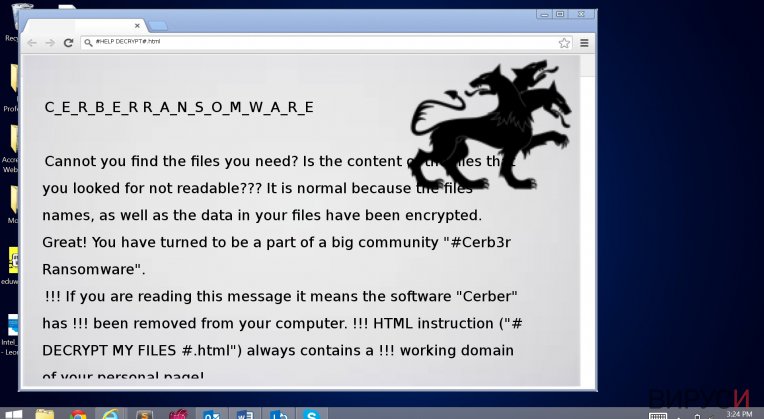
Докато Cerber 2.0 все още вършее из нета започват да се появяват слухове за нова версия. Предната версия е била известна с това, че криптира файловете и прикача .cerber3 към тях. Като говорим за Cerber 2.0, той прикача .cerber3 към криптираните данни. Така за кратко време рансъмуерът получава алтернативно име – вирусът с екстензия .cerber3. Малуерът предоставя инструкции за възстановяване не в #DECRYPT MY FILES #.txt, а в # HELP DECRYPT #.txt. Още повече, вирусът използва ICMP пакети. Накратко, това са съобщения за грешки. Може да попаднете на много такива, когато Cerber 3.0 завземе компютъра Ви.
Методи за разпространение на вируса
Относно особеностите на разпространение, няма голяма промяна. Заплахата главно атакува потребителите чрез спам мейли. Хакерите са се усъвършенствали, като създават подвеждащи измами като например рекламация на данъци, доставка на пакети или измами, свързани с телекомуникационни компании. Не прибързвайте да отваряте подобни имейли, дори да са адресирани директно към Вас. Ако не сте внимателни и кликнете на файл с фактура или .zip файл, можете да активирате зловредните файлове на .Cerber. Внимавайте за стари програми, които не са били обновявани скоро. Малуерът също така може да се крие зад тях. На последно място трябва да внимавате за мигащи и разсейващи оферти за инсталиране на добавки за сигурност или скенер за компютъра. Ако са създадени от ненадеждни потребители има риск от инфекция с Cerber 3.0.
Как да изтрия вируса?
Няма нужда да се паникьосвате, дори вирусът да е криптирал всичките Ви файлове. Бихме искали да Ви предупредим да е прехвърляте парите си на хакерите, тъй като няма гаранция, че това ще увеличи шансовете Ви да си върнете данните. На първо място започнете с премахването на Cerber 3.0. Можете да го извършит ес FortectIntego или Malwarebytes. Веднъж щом елиминационният процес е завършен, може да опитате да декриптирате файловете си. По-долу сме предоставили няколко предложения за това как да декодирате файловете си. Ако успеете да си върнете файловете се опитайте да си правите бекъп редовно и да пазите копия в различни портативни устройства. На последно място, ако имате проблем с премахването на Cerber 3.0, защото не можете да контролирате устройството, погледнете инструкциите за възвръщане на достъп. Имайте предвид и тези препоръки, свързани със спам мейла. Невниманието играе важна роля в появата на такива вируси като Cerber 3.0.
Упътване за ръчно премахване на Cerber 3.0 вируси
Рансъмуер: Инструкции за премахване на рансъмуер в Безопасен режим (Safe Mode)
Важно! →
Ръководството за ръчно премахване може да се окаже малко сложно за редовите компютърни потребители. Изискват се напреднали IT знания, за да се изпълни правилно (ако липсват или sа повредени важни системни файлове, това може да компрометира цялата операционна система Windows), а самото изпълнение може да отнеме часове. Затова силно препоръчваме да се използва описания по-горе автоматичен метод.
Стъпка 1. Влезте в Безопасен режим с мрежа/Safe Mode with Networking
Ръчното премахване на зловреден софтуер е най-добре да се направи в Безопасен режим/Safe Mode.
Windows 7 / Vista / XP
- Натиснете Start > Shutdown > Restart > OK.
- Когато компютърът ви стане активен, започнете да натискате бутона F8 (ако това не проработи, опитайте с F2, F12, Del и др. – всичко зависи от модела на дънната ви платка) многократно, докато видите прозореца Разширени опции за стартиране/Advanced Boot Options.
- От списъка изберете Безопасен режим с мрежа/Safe Mode with Networking.

Windows 10 / Windows 8
- Кликнете с десен бутон на мишката върху Start бутона и изберете Настройки/Settings.

- Скролнете надолу и изберете Актуализации и Сигурност/ Update & Security.

- В левия край на прозореца изберете Възстановяване/Recovery.
- Скролвате отново надолу, докато откриете Раздел за разширено стартиране/Advanced Startup section.
- Натискате Рестартирай сега/ Restart now.

- Изберете Отстраняване на неизправности/Troubleshoot.

- Отидете в Разширени опции/Advanced options.

- Изберете Настройки при стартиране/Startup Settings.

- Натиснете Рестартиране/Restart.
- Сега натиснете 5 или кликнете върху 5) Активирай Безопасен режим с мрежа/Enable Safe Mode with Networking.

Стъпка 2. Спрете съмнителните процеси
Мениджърът на задачите на Windows (Windows Task Manager) е полезен инструмент, който показва всички процеси, които протичат във фонов режим. Ако има процес, който се управлява от зловреден софтуер, трябва да го спрете:
- На клавиатурата натискате Ctrl + Shift + Esc за да стартирате Мениджъра за задачите/Windows Task Manager.

- Кликвате върху Повече информация/More details.
- Скролвате надолу до раздела Процеси във фонов режим/Background processes и търсите съмнителни процеси.
- С десен бутон на мишката кликвате и избирате Отворете местоположението на файла/Open file location.

- Връщате се обратно при процеса, кликвате с десен бутон и избирате Край на задачата/End Task.

- Изтрийте съдържанието на зловредната папка.
Стъпка 3. Проверете Startup програмите
- Натиснете Ctrl + Shift + Esc на клавиатурата, за да отворите Мениджъра на задачите/Windows Task Manager.
- Отидете в раздела Startup.
- Кликнете с десен бутон върху съмнителната програма и натиснете Деактивирай/Disable.

Стъпка 4. Изтрийте файловете на вируса
Файловете свързани със зловредния софтуер могат да бъдат открити на различни места в компютъра ви. По-долу ще видите инструкции, които ще ви помогнат да ги откриете:
- Напишете Disk Cleanup в полето за търсене на Windows и натиснете Enter.

- Изберете дялът, който искате да почистите (C: е основния ви дял по подразбиране и е много вероятно зловредните файлове да са точно в него).
- Скролнете през списъка с Файлове за изтриване/Files to delete и изберете следните:
Temporary Internet Files/Временни Интернет файлове
Downloads/Изтегляния
Recycle Bin/Кошче
Temporary files/Временни файлове - Изберете Почистете системните файлове/Clean up system files.

- Също така може да потърсите и за още зловредни файлове, скрити в следните папки (напишете ги в търсачката на Windows/Windows Search и натиснете Enter):
%AppData%
%LocalAppData%
%ProgramData%
%WinDir%
След като приключите, рестартирайте компютъра в нормален режим.
Премахнете Cerber 3.0, използвайки System Restore
-
Стъпка 1: Рестартирайте компютъра си, за да Safe Mode with Command Prompt
Windows 7 / Vista / XP- Натиснете Start → Shutdown → Restart → OK.
- Когато компютърър Ви се активира, натиснете F8 няколко пъти, докато видите прозореца Advanced Boot Options
-
Изберете Command Prompt от списъка

Windows 10 / Windows 8- Натиснете Power в Windows логин екран. Сега натиснете и задръжте Shift, което е на клавиатурата Ви, и след това натиснете Restart..
- Сега изберете Troubleshoot → Advanced options → Startup Settings и накрая натиснете Restart.
-
След като компютърът Ви е активен, изберете Enable Safe Mode with Command Prompt в Startup Settings прозореца.

-
Стъпка 2: Рестартирайте системните си файлове и настройки
-
След като се появи Command Prompt прозорец, въведете cd restore и кликнете Enter.

-
Сега напишете rstrui.exe и натиснете Enter отново..

-
Когато се появи нов екран, натиснете Next и изберете Вашия restore point преди инфекцията с Cerber 3.0. След това натиснете Next.


-
Сега кликнете Yes, за да започни system restore.

-
След като се появи Command Prompt прозорец, въведете cd restore и кликнете Enter.
Бонус: Възстановяване на информацията
Представеното по-горе ръководство има за цел да ви помогне да премахнете Cerber 3.0 от компютъра си. За да възстановите криптираните си файлове ви препоръчваме използването на подробно ръководство, изготвено от специалистите по компютърна сигурност на virusi.bg?Ако файловете ви са криптирани от Cerber 3.0, може да използвате няколко начина за тяхното възстановяване:
Решение с Data Recovery Pro
Този инструмент Ви помага с възстановяване на файловете Ви след краш на системата или подобна грешка в следствие на операционната система. Софтуерът може да е практичен, когато си имате работа с рансъмуер. Важно е да отбележим, че това приложение може да декодира файлове, ако рансъмуерът използва слаб механизъм за криптиране. В случая на Cerber 3.0 програмата може и да не успее да възвърне всичките данни. Затова може да трябва да изчакате официален декриптор за Cerber 3.
- Свали Data Recovery Pro;
- Следвайте стъпките за инсталиране на Data Recovery и инсталирайте програмата на компютъра си;
- Стартирайте и сканирайте компютъра за криптирани файлове от рансъмуер вируса Cerber 3.0;
- Възстановете ги.
Решение с Shadow Explorer
Използвайки Shadow Explorer може да успеете да си върнете файловете, тъй като вирусът не засяга shadow volume копията. В противен случай инструментът няма да мое да възстанови несъществуващите файлове.
- Изтегляне на Shadow Explorer (http://shadowexplorer.com/)
- Следвайте Инсталационния помощник на Shadow Explorer и инсталирайте приложението на компютъра си;
- Стартирайте програмата и разгледайте падащото меню в горния ляв ъгъл, за да изберете диска с криптирана информация. Проверете какви папки има там;
- Кликнете с десния бутон на мишката върху папката, която искате да възстановите и изберете “Export”. Може, също така, да изберете и мястото,където желаете да бъде съхранена.
Решение с Cerber Decrypter
Минаха няколко месеца от първоначалната поява на вируса Cerber, затова ИТ специалисти създадоха инструмент, специално създаден за възстановяване на файлове, заключени от вируса. Въпреки това има голяма вероятност този декриптор да не работи с новия Cerber 3.0, но си струва да опитате!
Накрая, винаги трябва да мислите за защита от крипто-рансъмуери. За да защитите компютъра си от Cerber 3.0 и други рансъмуери, използвайте добър анти спайуер, като например FortectIntego, SpyHunter 5Combo Cleaner или Malwarebytes
Препоръчано за Вас
Не позволявайте на правителството да ви шпионира
Правителствата имат много причини за проследяване на потребителски данни и шпиониране на гражданите, затова е добре да се замислите и да разберете повече за съмнителните практики за събиране на информация. За да избегнете нежелано проследяване или шпиониране, трябва да бъдете напълно анонимни в Интернет.
Може да изберете различно местоположение, когато сте онлайн и имате достъп до желани материали без ограничение на специфично съдържание. Може да се радвате на Интернет връзка без рискове да бъдете хакнати, като използвате VPN услугата Private Internet Access.
Управлявайте информацията, която може да бъде използвана от правителството или трети страни и сърфирайте в мрежата без да бъдете шпионирани. Дори да не участвате в някакви незаконни дейности или се доверявате на избора си на услуги и платформи, имайте едно наум за собствената си сигурност и вземете превантивни мерки като използвате VPN услуга.
Архивиране на файлове в случай на атака на зловреден софтуер
Компютърните потребители могат да понесат различни загуби, които се дължат на кибер инфекции или на техни собствени грешки. Софтуерни проблеми, причинени от зловреден софтуер или загуба на информация, дължаща се на криптиране, могат да доведат до различни последици за устройството ви или дори до непоправими щети. Когато разполагате с адекватни актуални резервни файлове лесно може да се възстановите след подобен инцидент и да се върнете към работата си.
Актуализациите на резервните файлове след всяка промяна в устройството са изключителни важни, за да може да се върнете на точното място, на което сте спрели работа, когато зловреден софтуер или друг проблем с устройството е причинило загуба на информация или е прекъснало работата ви.
Когато разполагате с предишна версия на важен документ или проект, може да избегнете чувството на безсилие и стреса. Доста е полезно в случай на изненадваща зловредна атака. Използвайте Data Recovery Pro за възстановяване на системата.







